할 일 당신은 당신의 안드로이드 장치에서 자주 탐색합니까? 팝업이 계속해서 브라우저를 가득 채우고 브라우징 경험을 망치고 있습니까? 이 기사를 읽은 후에는 아닙니다. 이 사용 방법 문서에는 브라우저에서 팝업 광고를 비활성화하는 단계가 포함되어 있습니다.
확실히 팝업 광고는 불편하고 우리 모두 동의하지만 좌절감은 여기서 끝나지 않습니다. 방해가 될 뿐만 아니라 제한된 데이터 요금제를 사용하는 사람들에게는 부담이 됩니다.
풍부한 사이트를 자주 탐색하면 팝업 광고로 화면이 로드됩니다. 이제 이러한 광고가 화면에 넘쳐나지 않게 할 적기입니다.
이러한 팝업 광고로부터 100% 안심할 수 있는 기술은 없습니다. 그러나 몇 가지 방법을 따르면 이러한 광고를 Android 휴대폰에서 멀리 떨어뜨리는 좌절감을 여전히 줄일 수 있습니다. 그것들을 살펴봅시다. 스마트폰에서 팝업을 비활성화하는 방법은 다음과 같습니다.
Android에서 팝업 광고를 비활성화하는 방법
- Android 기기에서 Chrome 브라우저를 실행합니다.
- 화면 오른쪽 상단 모서리에 있는 세 개의 점으로 표시되는 자세히 옵션을 클릭합니다.
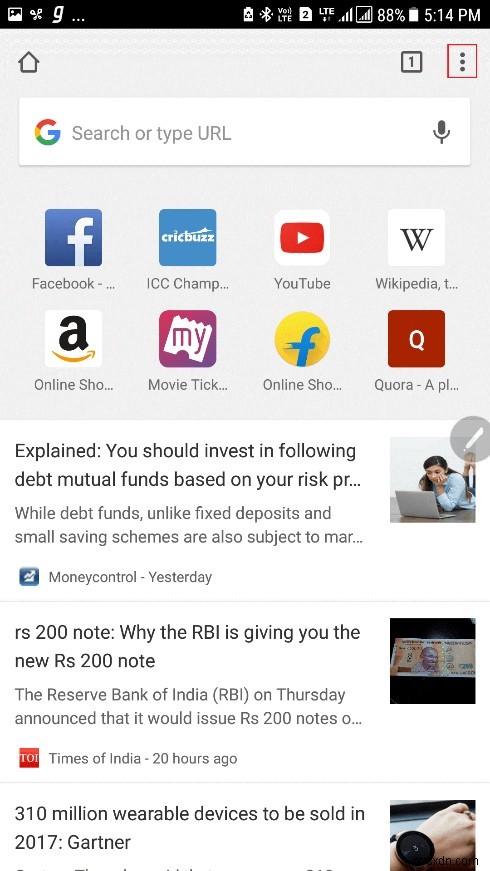
- 드롭다운 메뉴에서 설정을 찾아 클릭하면 브라우저에서 팝업 광고가 제거됩니다.
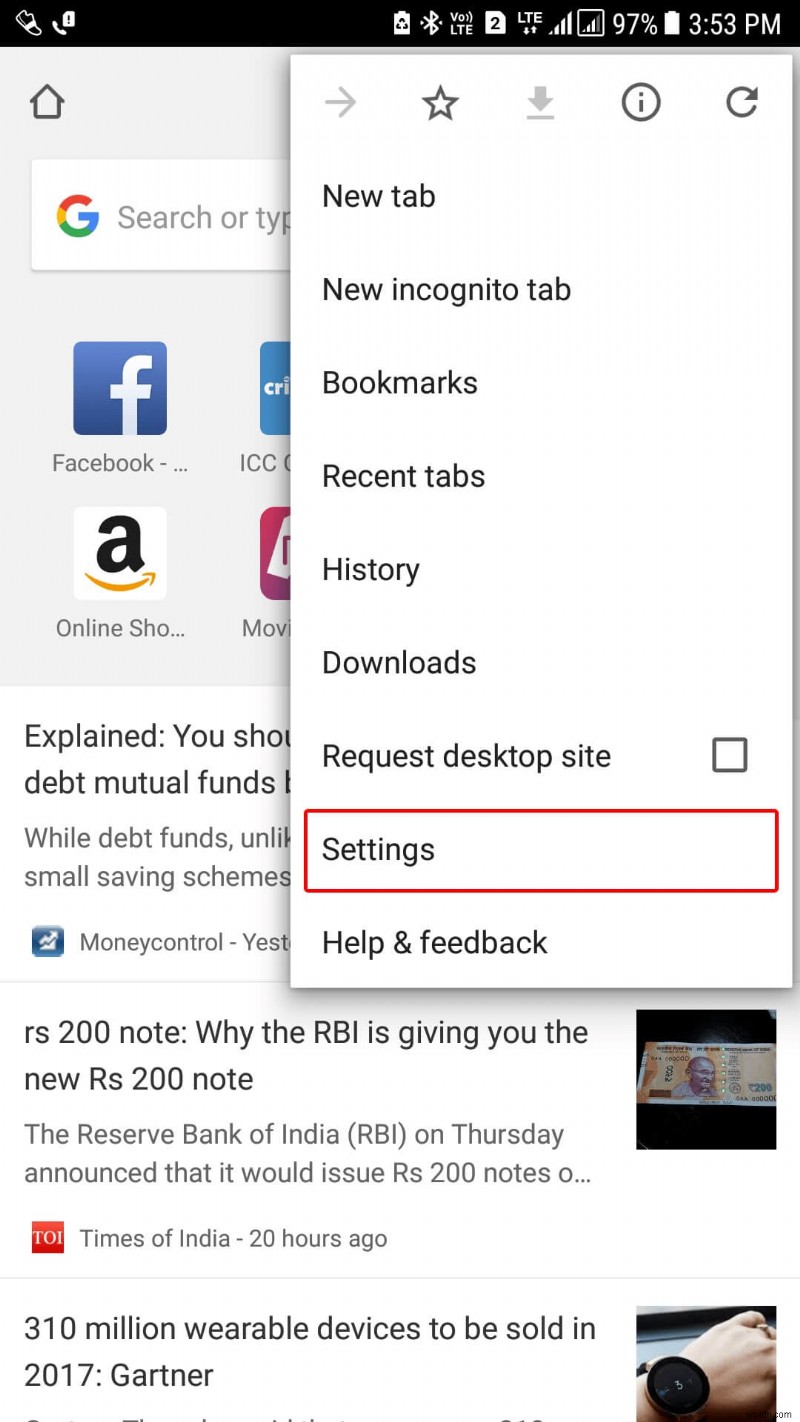
- 여기에서 아래로 스크롤하여 사이트 설정을 찾은 다음 클릭합니다.
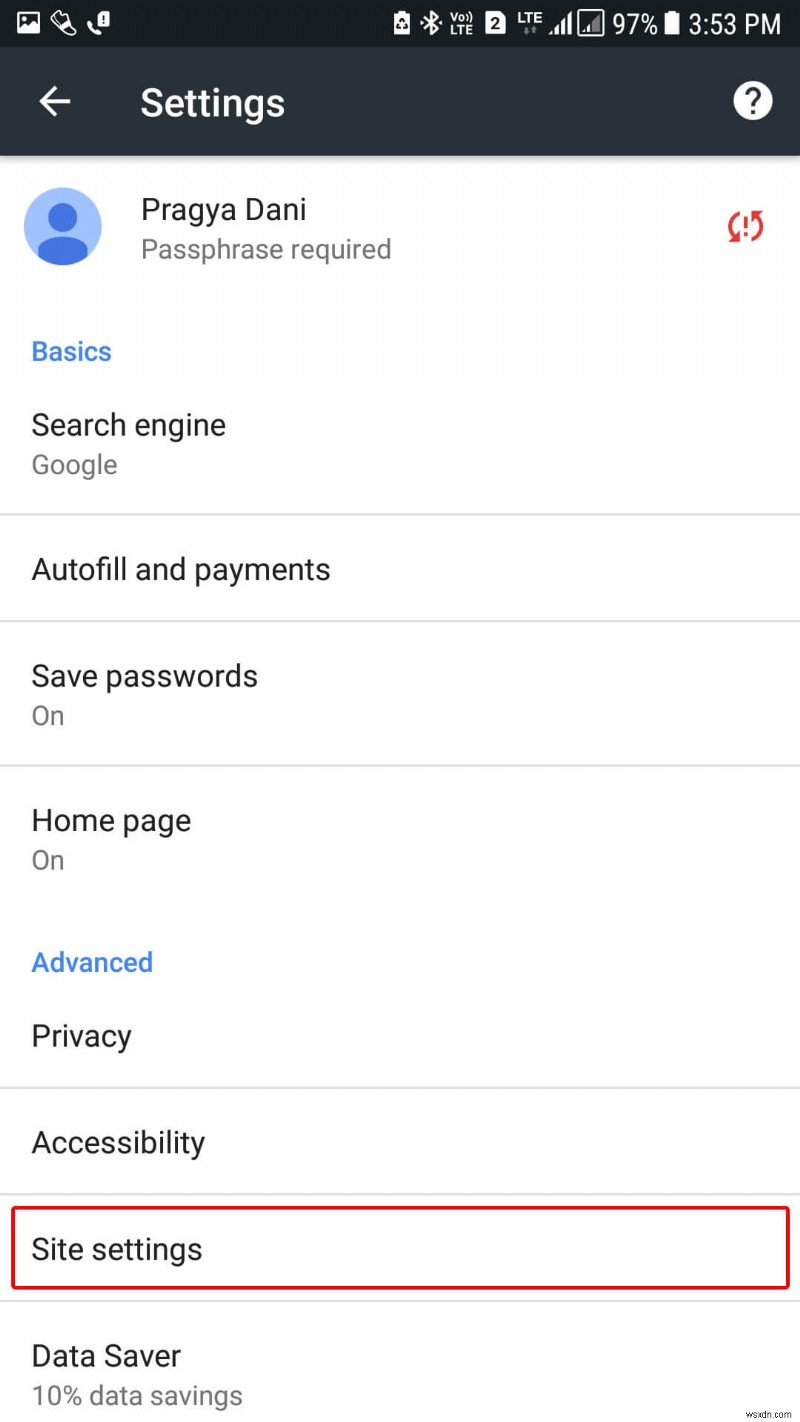
- 사이트 설정에서 아래로 스크롤하여 팝업 옵션을 찾습니다. 그것을 클릭하십시오.
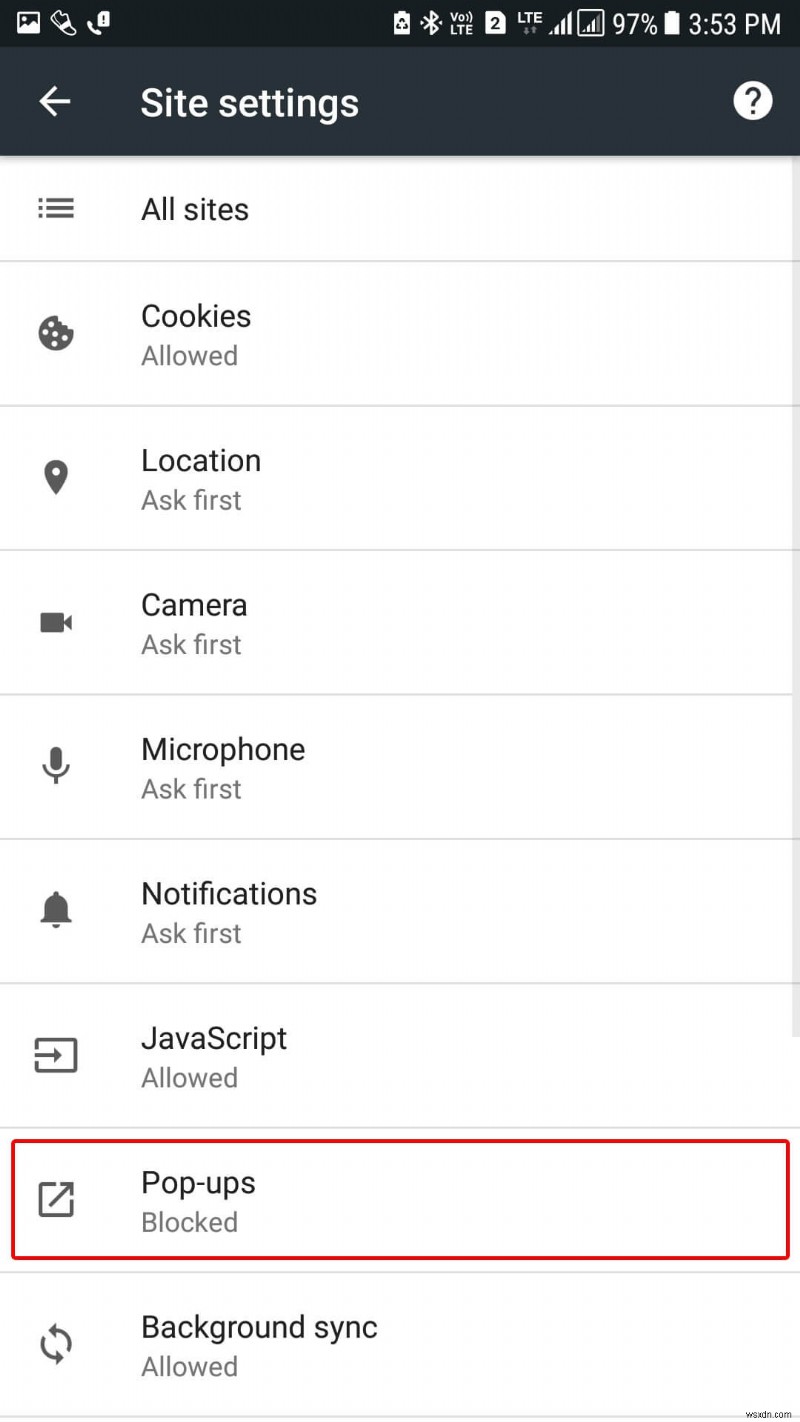
- Android에서 팝업 광고를 사용하지 않으려면 팝업 제목을 끕니다.
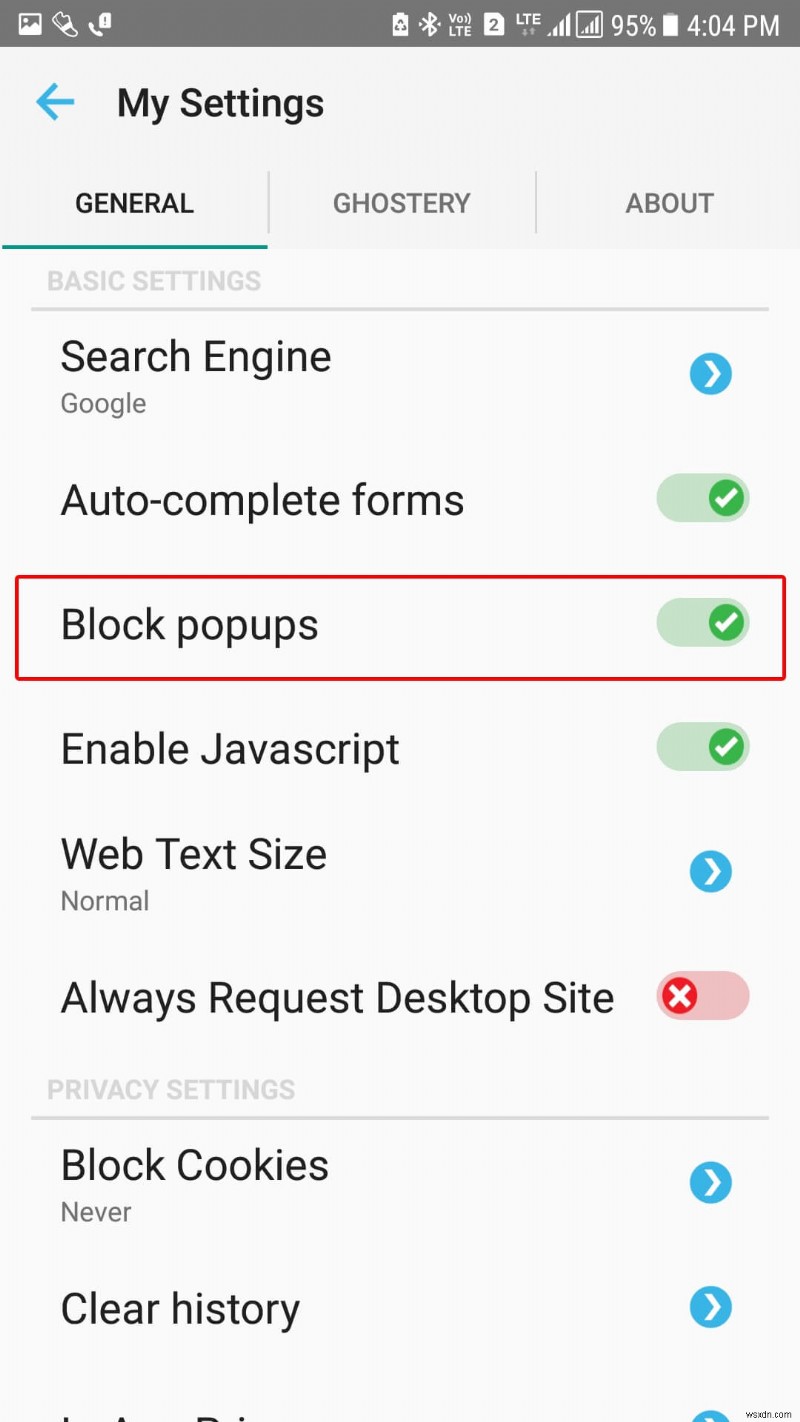
아주 쉬웠죠? 그러나 이러한 단계를 수동으로 수행하지 않으려는 경우 도움이 될 수 있는 해결 방법이 있습니다. 귀하를 위해 작업을 수행할 수 있는 많은 타사 앱/추가 기능이 있습니다. 그러나 웹 브라우저와 달리 Android용 Chrome 브라우저의 모바일 버전은 작업을 수행할 수 있는 플러그인 및 확장 프로그램을 지원하지 않습니다.
이러한 팝업으로부터 사용자를 구할 수 있는 추가 기능의 예로는 Ghostery가 있습니다. Ghostery는 불필요한 팝업 차단을 강조하여 개인 정보를 보호하는 개인 정보 보호 브라우저입니다. Android 기기의 경우 Ghostery는 모든 기능을 갖춘 웹 브라우저와 함께 제공됩니다. 다음은 Ghostery를 사용하여 Android에서 팝업 광고를 비활성화하는 단계입니다.
- Android 기기에서 Ghostery 브라우저를 실행한 다음 화면 오른쪽 상단에 있는 세 개의 점을 클릭합니다.
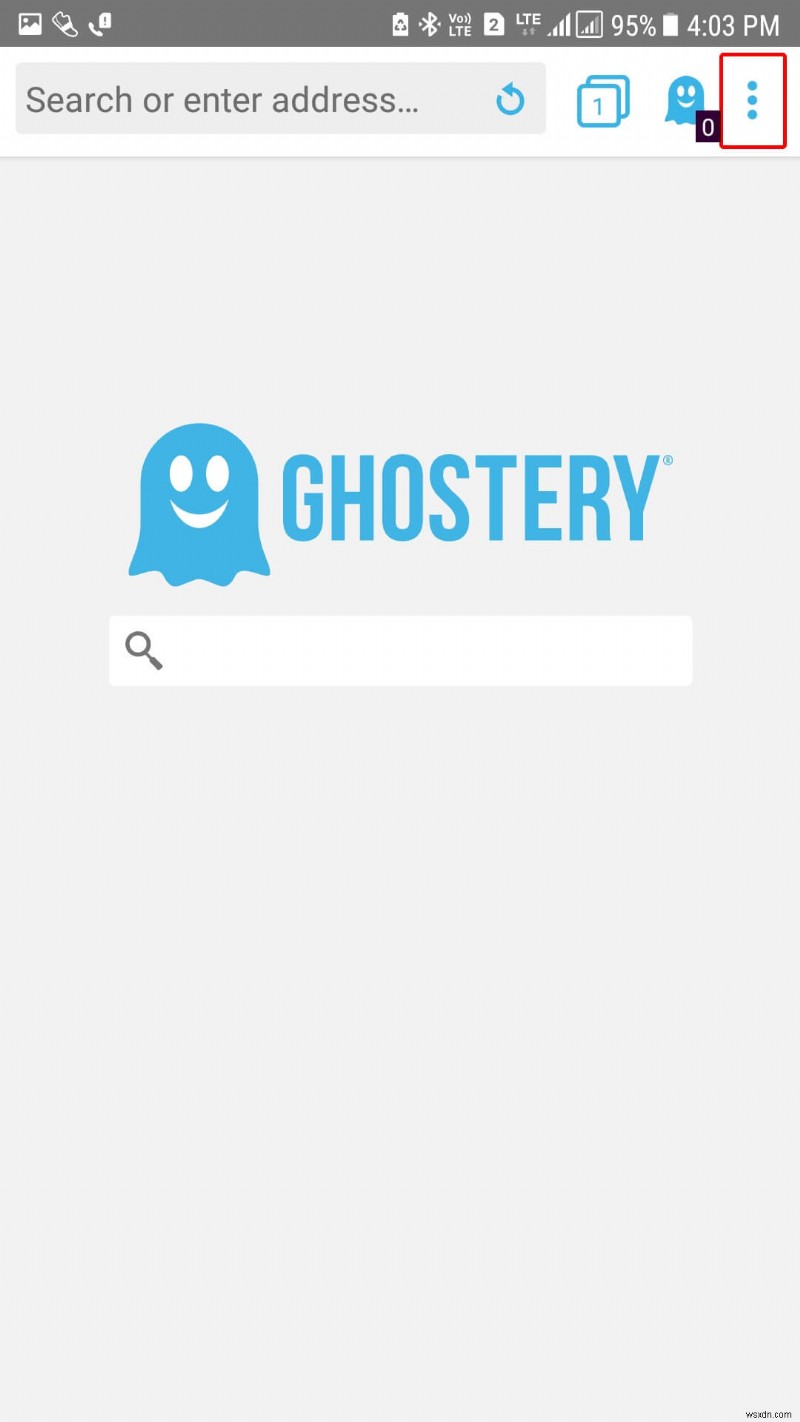
- 여기에서 톱니바퀴 아이콘을 클릭한 다음 설정으로 이동한 다음 팝업 차단 옵션을 찾습니다. 켭니다.
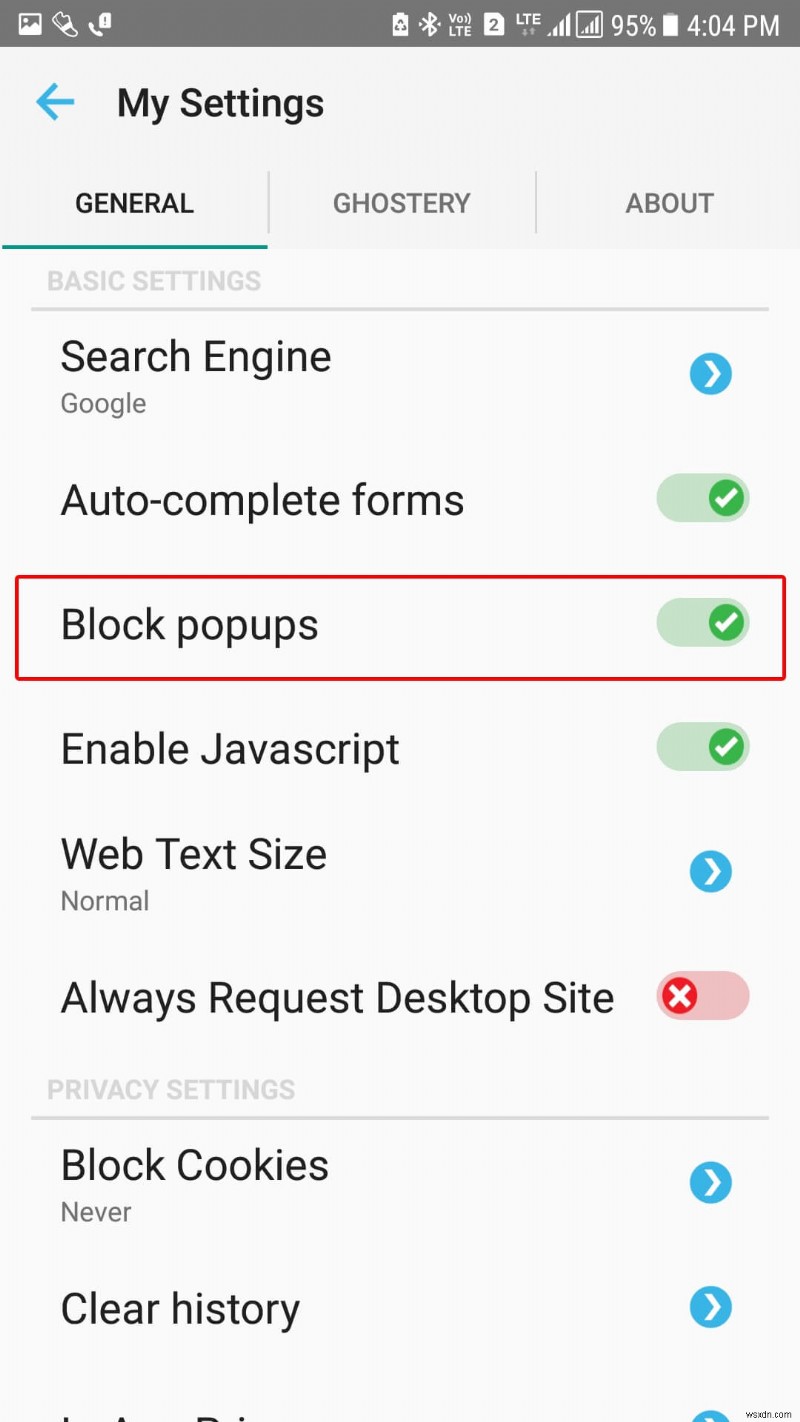
- 거의 모든 항목을 제한하려는 경우 Ghostery> 추적기 차단 옵션> 모두 차단 옵션으로 이동할 수도 있습니다.
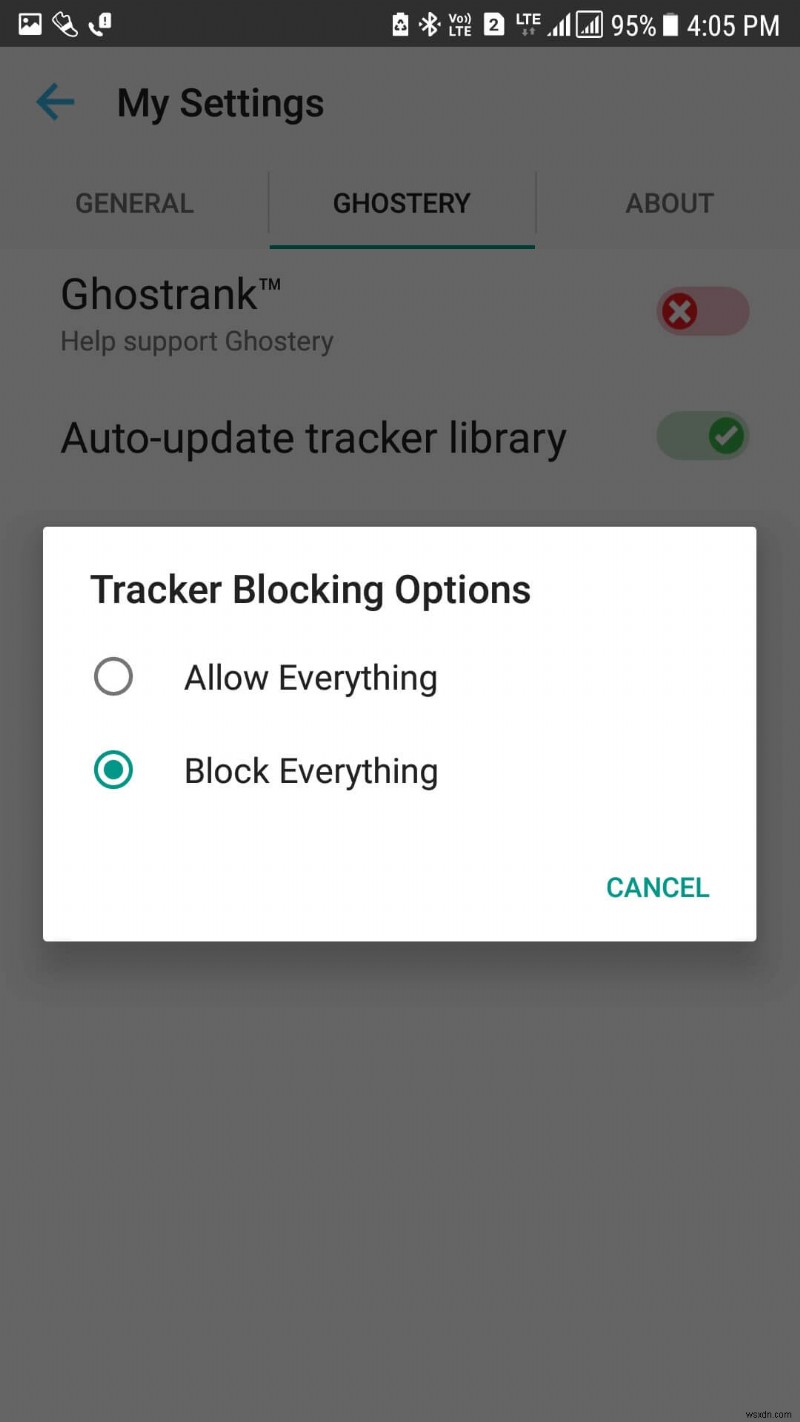
위에서 언급한 단계를 수행하면 브라우저를 과도하게 채우는 성가신 팝업을 제거할 수 있습니다. 사용할 수 있는 다른 브라우저가 많이 있지만 Ghostery는 팝업 차단 목록에서 1위를 차지한 추가 기능 중 하나입니다.
평결:
수동으로 수행하든 Ghostery와 같은 추가 기능을 설치하든 이러한 해결 방법을 통해 사용자는 성가신 팝업 광고로 인해 직면한 좌절감에서 안도의 한숨을 쉬게 될 것입니다.
